Σε αυτό το σύντομο σεμινάριο, θα σας δείξω μια πρακτική συνάρτηση του Excel που μπορείτε να χρησιμοποιήσετε για να βρείτε γρήγορα την κατάταξη ή την τοποθέτηση ενός υπαλλήλου ή ενός μαθητή σε έναν πίνακα. Αντί να υπολογίζετε την κατάταξη χειροκίνητα, χρησιμοποιείτε έναν απλό τύπο για να το πετύχετε αυτό αυτόματα. Αυτή η μέθοδος δεν είναι μόνο αποτελεσματική, αλλά και ιδιαίτερα χρήσιμη εάν οι τιμές στον πίνακά σας αλλάζουν. Ας ξεκινήσουμε αμέσως!
Βασικά ευρήματα
Η μέθοδος που παρουσιάζεται χρησιμοποιεί έναν συνδυασμό της συνάρτησης rank και μιας απόλυτης αναφοράς για τη δυναμική εμφάνιση της κατάταξης. Έτσι, σας δίνει το αποτέλεσμα αμέσως, χωρίς να χρειάζεται να προβείτε σε πρόσθετα βήματα. Η συνάρτηση ενημερώνεται αυτόματα όταν αλλάζουν οι τιμές εισόδου.
Οδηγίες βήμα προς βήμα
Ας ξεκινήσουμε υπολογίζοντας την κατάταξη μιας συγκεκριμένης θέσης στον πίνακά σας.
Για να προσδιορίσετε τη θέση κατάταξης ενός μαθητή, πρέπει πρώτα να πλοηγηθείτε στο αντίστοιχο κελί στο οποίο θέλετε να εμφανίσετε το αποτέλεσμα. Για να το κάνετε αυτό, απλά κάντε κλικ στο κελί που έχετε επιλέξει.
Τώρα χρησιμοποιήστε τη συνάρτηση κατάταξης. Αυτό σημαίνει ότι πρέπει να εισαγάγετε τον τύπο =RANG() στο επιλεγμένο κελί. Αυτό είναι το σημείο εκκίνησης για τον υπολογισμό. Η συνάρτηση rank δέχεται δύο βασικά ορίσματα: την τιμή της οποίας πρέπει να προσδιοριστεί η κατάταξη και την αναφορά σε ολόκληρη τη λίστα στην οποία συγκρίνεται η τιμή αυτή.
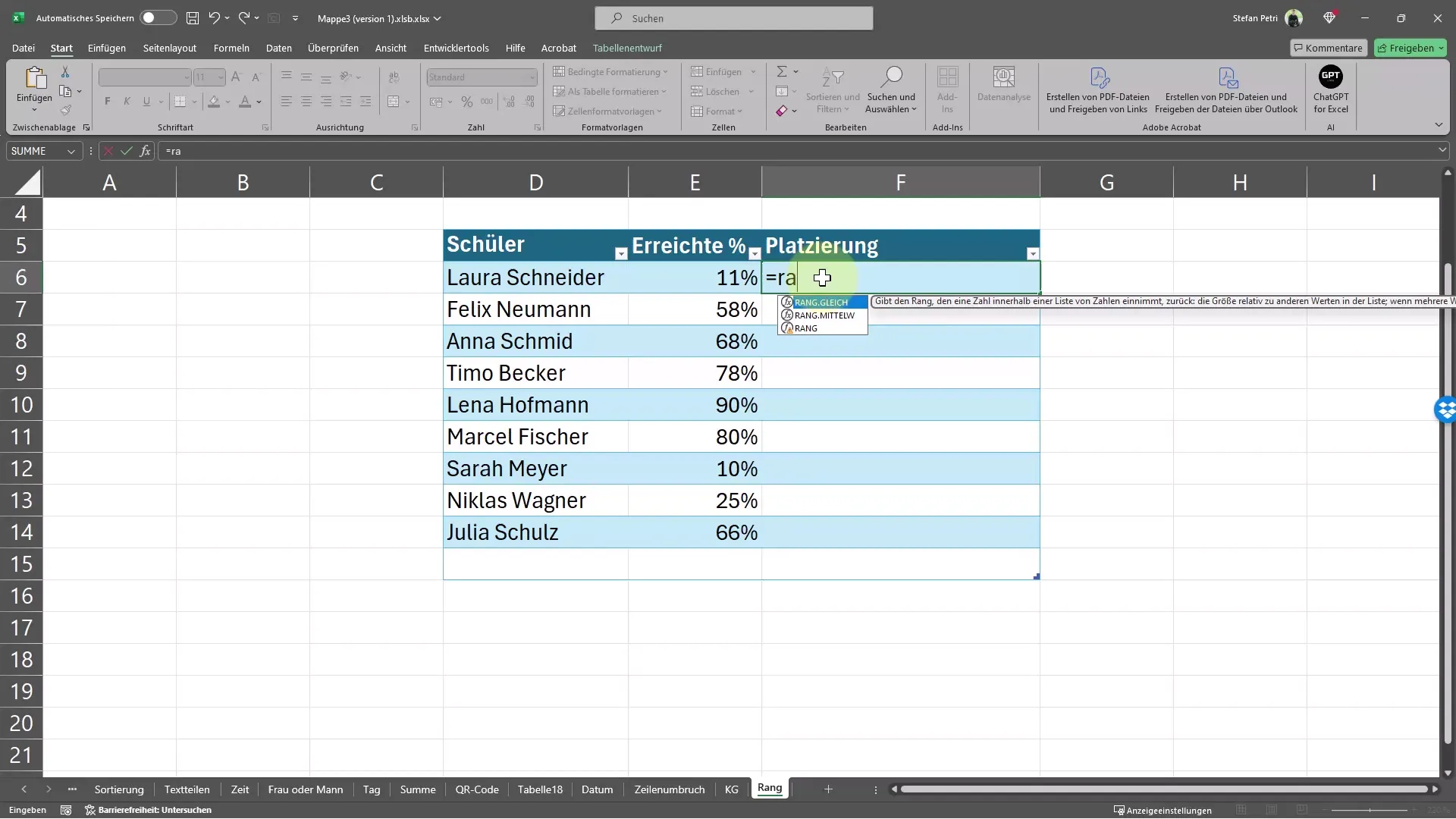
Ορίστε την αναφορά σε ολόκληρη τη σειρά που περιέχει τα αποτελέσματα των μαθητών ή των υπαλλήλων σας. Είναι σημαντικό να βεβαιωθείτε ότι η αναφορά δεν αλλάζει κατά τη χρήση του τύπου εάν αντιγράψετε ή σύρετε τον τύπο σε άλλα κελιά.
Για να επιτευχθεί αυτό, χρησιμοποιείται το πλήκτρο F4. Αυτό το πλήκτρο σας επιτρέπει να αλλάξετε την αναφορά σε ολόκληρη τη λίστα σε απόλυτη αναφορά. Αφού πατήσετε το πλήκτρο F4, η αναφορά στον τύπο μορφοποιείται σωστά, ώστε να μην αλλάζει σε περαιτέρω υπολογισμούς. Μην ξεχάσετε να κλείσετε τις αγκύλες!
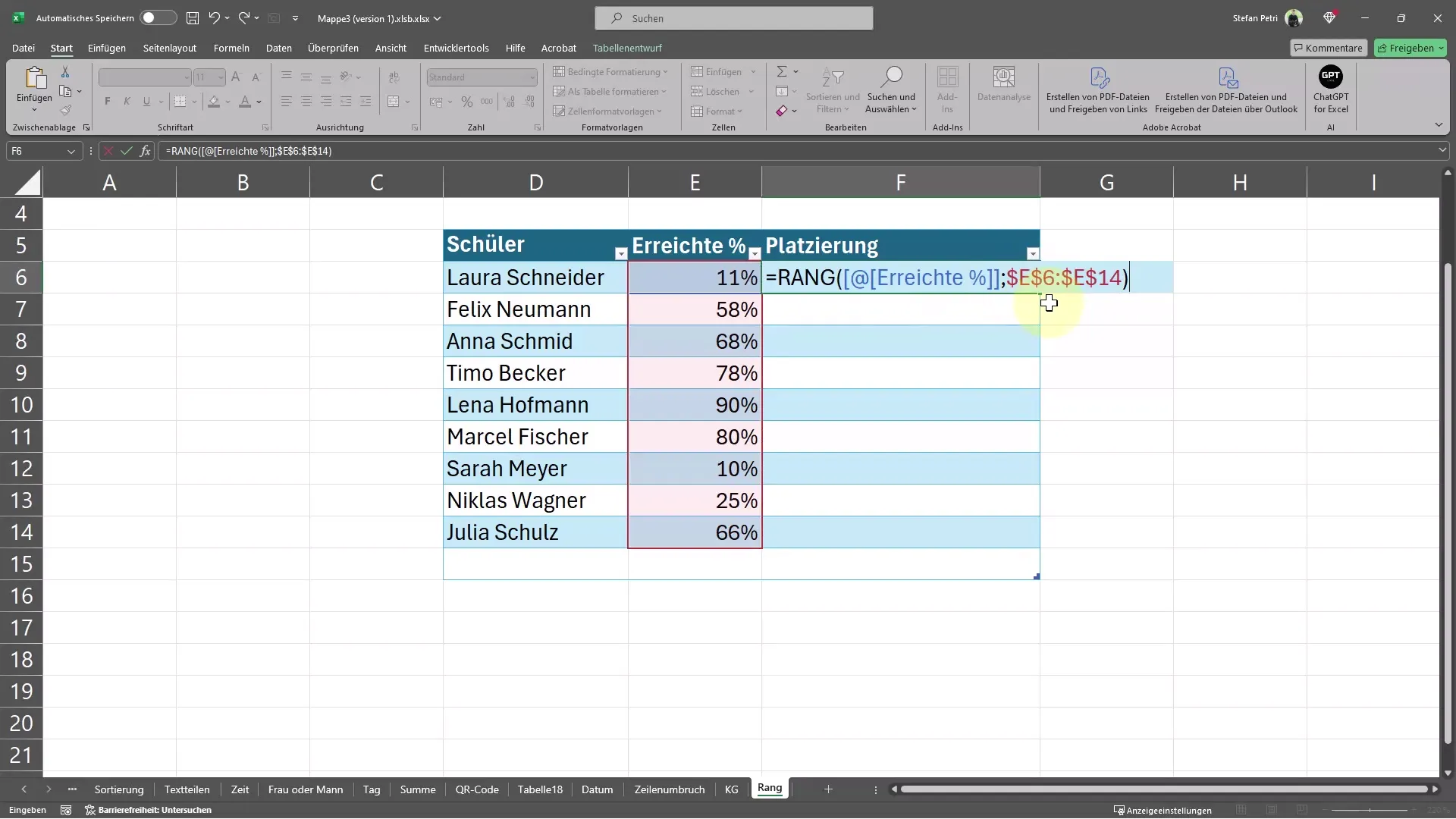
Τώρα θα πρέπει να εισαγάγετε τον βαθμό μιας τιμής για να ελέγξετε πώς σχετίζεται με τις άλλες. Για παράδειγμα, μπορείτε να εισάγετε το 99% αντί για τη βαθμολογία για να δείτε ποια κατάταξη έχει επιτύχει ο μαθητής.
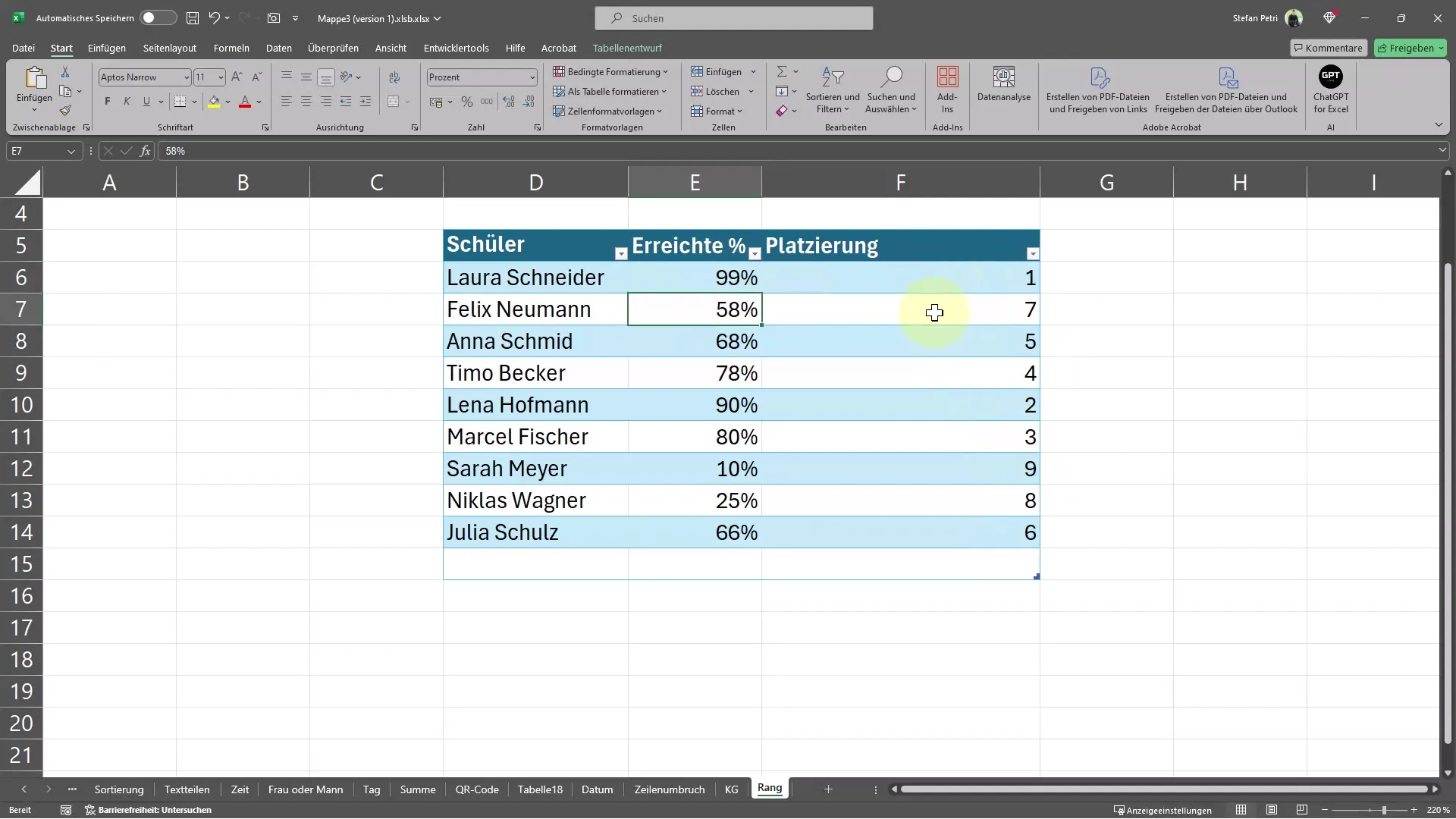
Όταν τώρα ολοκληρώσετε την εισαγωγή, θα δείτε ότι η κατάταξη ενημερώνεται αυτόματα. Αυτή η δυναμική προσαρμογή είναι ένα ιδιαίτερα καλό χαρακτηριστικό του Excel και σας δείχνει αμέσως την αλλαγμένη κατάταξη όταν αλλάζετε την τιμή στην εισαγωγή.
Σύνοψη
Σε αυτόν τον οδηγό, μάθατε πώς να χρησιμοποιείτε τη συνάρτηση κατάταξης στο Excel για να μάθετε γρήγορα και αυτόματα την κατάταξη ενός μαθητή ή εργαζομένου. Γνωρίζετε πόσο σημαντικό είναι να ορίσετε σωστά την αναφορά για να αποφύγετε λανθασμένους υπολογισμούς. Χρησιμοποιήστε αυτή τη δυνατότητα για να αναλύσετε αποτελεσματικά τα δεδομένα σας και να εξοικονομήσετε χρόνο.
Συχνές ερωτήσεις
Πώς μπορώ να χρησιμοποιήσω τη συνάρτηση κατάταξης στο Excel;Η συνάρτηση κατάταξης εισάγεται με την εντολή =RANG(value, reference), όπου καθορίζετε την τιμή και την αναφορά σε ολόκληρη τη λίστα.
Γιατί πρέπει να χρησιμοποιώ το πλήκτρο F4;Το πλήκτρο F4 καθιστά την αναφορά απόλυτη, ώστε να μην αλλάζει όταν αντιγράφεται ή σύρεται ο τύπος.
Μπορώ να χρησιμοποιήσω τη συνάρτηση κατάταξης και για άλλες τιμές;Ναι, η συνάρτηση κατάταξης μπορεί να χρησιμοποιηθεί για οποιαδήποτε αριθμητική τιμή στη σειρά δεδομένων σας.
Δεν βλέπω καμία αλλαγή στην κατάταξη. Τι κάνω λάθος;Ελέγξτε ότι η αναφορά σας έχει ρυθμιστεί σωστά για ολόκληρη τη σειρά και ότι ενημερώνετε τις τιμές εισόδου στα αντίστοιχα κελιά.


